
静音 or 夏場対策
随時更新します
皆さん気になる静音と夏場対策について取り上げていきます。
ズバリ静音と発熱問題の両立は難しいです^^;近年PCのスペックは一昔前に比べて
CPU メモリ HDD ビデオカード 電源 など高速大容量化しています。
ファンコントローラーなどで回転数を絞れば確かに静かにはなりますが
最悪熱暴走する恐れがあります。熱暴走させないで静音化するには適度な出費は
仕方ありません。最近CUBE型ケースやコンパクトなケースだとかなりの熱がこもるようです
私は、2台ともミドルタワーのアルミケースを起用しておりますが、それでも熱の問題には
充分対策出来ているかは疑問です。
これから紹介する対策は、私の環境での熱暴走を起こさないのはもちろん
静音も充分に検証してでの紹介です。同じように実行される方は
それらを踏まえて自己責任で試されるようにお願いします。
SPEED FAN ファンコンST-24A ファンコンST-35A HDD ビデオカード CPU FAN Alpha PAL8942
PAL8942 インテークカバー 電源 ノースブリッジ FAN 120mmFANで冷やせ ビデオカード編 電源冷却
ビデオカード編2/NB冷却 HDD冷却2
| 静音対策 | |||||||||||||||||||||||||||||||||||||||||
| 1. まずはファンの騒音対策 | |||||||||||||||||||||||||||||||||||||||||
 |
左 吸気ファン用フィルター 右 80mm / 92mm 用 防振シリコンシート |
||||||||||||||||||||||||||||||||||||||||
 |
ファンとケースの間に挟むように取り付け 振動を抑える |
||||||||||||||||||||||||||||||||||||||||
 |
ケース前面 吸気ファンに取り付け ほこりやごみなどがPC内部に入るのを 防ぐ効果があります。 弱冠、音も静かになったような!? |
||||||||||||||||||||||||||||||||||||||||
| SPEED FAN | |||||||||||||||||||||||||||||||||||||||||
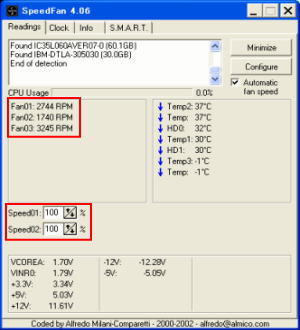 |
Speed Fan フリーウエアソフト このソフトを使用することにより M/B の3ピンを利用しているファンの 速度を制御出来るようになります。 うちの場合は、CPU / ケースファン CPUファンを制御するのは危険なので ケースファンのみを制御しています |
||||||||||||||||||||||||||||||||||||||||
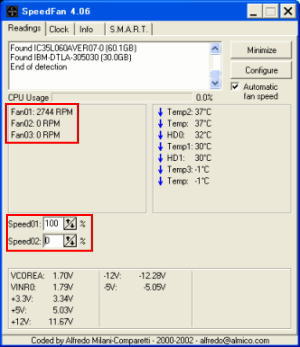 |
クーラーなどで部屋の室温が低い時や 夜中に使用するときは 0〜50%の範囲で ケースファンの回転数を抑えることにより 静音化に成功しております なお、設定することにより自動的に 0〜100%の範囲内で可変させることも 可能です 詳しい詳細は、他のサイトでも頻繁に 紹介されていますので、検索すれば 詳しいことは分かると思います 誰か作ってくれないかなあ? 日本語パッチ配布サイト |
||||||||||||||||||||||||||||||||||||||||
| スーパーファンコントローラー システムテクノロジーコーポレーションから発売になっているとっても便利な ファンコントローラです。上記ソフトでも問題無いんだけど、OSが起動してからで ないと使えず、自分には分かるんだけど(あたりまえか)妻には面倒だね(+_+) と評判が悪くて他にいいものはないの?って言われ以前から存在は知っていましたが 今回試して見ることになりました。 |
|||||||||||||||||||||||||||||||||||||||||
 |
これのすごい機能を簡単に説明します 1. 2台のファンの速度を独立制御 0〜100% 2. 温度センサー搭載で指定温度になると強制的に 100%駆動になり安心です 3. 2台のファンの最低速度を指定することにより不慣れな 妻にも心配なファンが止まるのでは? が解消されます |
||||||||||||||||||||||||||||||||||||||||
 |
FAN 1 : 排気FANをコントロール FAN 2 : CPUFANをコントロール 真ん中の5つのランプが温度センサです 4つのランプが点灯するとフルスピードでファンが 廻るように設定しています。約45℃です 普段はほとんど音がしない状態であります |
||||||||||||||||||||||||||||||||||||||||
| スーパーファンコントローラー システムテクノロジーコーポレーション 第2弾 5インチベイ(4チャンネル)ST-35A |
|||||||||||||||||||||||||||||||||||||||||
 |
上記のは、2チャンネルで CPU / 排気ファンのみ制御していましたが 今回は、4チャンネルで CPU / 排気 / 吸気 / ノースブリッジ の4箇所のファンを制御出来ます。 これにより、さらに静音対策 温度測定箇所は、CPU / HDD にしました。 A-GROUP : CPUファン / 排気ファン B-GROUP : 吸気ファン / ノースブリッジファン 本来ノースブリッジファンは搭載していませんが 結構熱くなりますので、追加しました。 |
||||||||||||||||||||||||||||||||||||||||
 |
|||||||||||||||||||||||||||||||||||||||||
 |
見栄えも上々で操作性もいいです。 | ||||||||||||||||||||||||||||||||||||||||
| 2. HDDの騒音対策 | |||||||||||||||||||||||||||||||||||||||||
| IBM Feature Tool IBM のHDDを静かにさせることの出来るツールこれを使うことにより完全にシークタイム音を 消せます。(カリカリ音) 方法としては、上記サイトよりダウンロードして 解凍後、FDにコピー そしてFDから起動させる弱冠のパフォーマンスは下がりますが ベンチマークなど測定しない限り体感速度的には変りません。 シーク音がしなくなるギリギリの設定がいいでしょう。 他のHDDにも似たようなツールが存在していますので探してみてはいかが! |
|||||||||||||||||||||||||||||||||||||||||
| 3. G/Cのファン騒音 | |||||||||||||||||||||||||||||||||||||||||
| RADEON 8500 には、小さなファンが付いていますがケースファンを止めている 状態でも当然廻り続けています。これをなんとかファンレスにするか それとも、ファン無しの G/C に変えるか只今検討中であります。 SpeedFanにて、ケース or CPU ファン停止でG/Cのみファン動作確認 してみたところ、ほとんどファンの騒音は、ありませんでした。 |
|||||||||||||||||||||||||||||||||||||||||
| 4. CPU ファンの騒音対策 | |||||||||||||||||||||||||||||||||||||||||
| 現在私のPCには、Pentium4 2.0GHzのCPUが搭載されています Northwoodではなく発熱が高いとされているWillametteです。 CPUファンは、リテールを使用しているのですが回転数が可変で 2.700rpm〜3.500rpm に可変して便利なのですが、 お世辞にも静かではありません。今回はこれを交換して 大口径(おおげさかな?)にして回転数を下げようか? と 考えています。SpeedFanにて、ケースファンを停止した状態で CPU のファンのみを可動 or 停止を繰り返して確認をした結果 やはり、CPU ファンの騒音はかなり耳障りでしたので早急に対策します |
|||||||||||||||||||||||||||||||||||||||||
 |
今回購入した物は ALPHA から発売されている PAL8942 M82 静音ファン(2000rpm)です。 CPUクーラーとしては唯一の国内メーカー 価格もかなり高いです 約 7000円 付属している物は ヒートシンク ファン サーマルグリス ねじ類 |
||||||||||||||||||||||||||||||||||||||||
 |
ヒートシンクの形状は、ピンタイプで 6角形の形状をしています。 |
||||||||||||||||||||||||||||||||||||||||
 |
裏面は、銅埋め込みタイプを使用していて 純正リテールは、アルミだけです |
||||||||||||||||||||||||||||||||||||||||
 |
取付方法ですが 一旦マザーボードを外す 必要がありますM/B付属のリテンションキットを 外す為です。 |
||||||||||||||||||||||||||||||||||||||||
 |
付属のスタンドオフを取り付けます | ||||||||||||||||||||||||||||||||||||||||
 |
付属のサーマルグリスを 出来るだけ薄く平均に塗ります。 平らなもの(テレカや定規)などを使用すると いいかも |
||||||||||||||||||||||||||||||||||||||||
 |
ヒートシンクを固定します このとき、対角線上に交互に何回かに分けて 締めます |
||||||||||||||||||||||||||||||||||||||||
 |
最後にファンを取付て完成です リテールファンでは不可能だったファンの 交換がねじ4本で簡単に行えるので 静かでもっと良く冷えるファンを探そうと 思います。 |
||||||||||||||||||||||||||||||||||||||||
| 使用感ですが リテールに比べてファンの回転数が 2000rpm と低いのに 静かで良く冷えます。ケースファンを止めるとほとんど無音化 状態になります。夏の間はケースファンをとめることはちょっと 無理ですが、0〜40%まで回転数を落とすことによりかなりの 静音対策になりました。価格も高いですがこれから高クロック化 していっても、このCPUクーラーなら交換する必要も無いでしょう。 最悪でも、ファンの交換だけで充分すぎると思われます。 ただし、注意が必要です。ヒートシンクも大型なので M/Bも ある程度 限定されると思いますので購入前には必ず取付 られるか確認してから購入するようにしてください。 |
|||||||||||||||||||||||||||||||||||||||||
| 早速、CPUファン3,000rpmの物に交換してみました 詳細は 3000rpm/28db 80x80x15 音は 2000rpm の物とたいして変りませんでした。 SpeedFanにて測定!
吸気/排気共にケース標準 CPUクーラーALPHA静音タイプ 2100rpm π計算後47℃まで上昇しましたが下記のような結果にびっくり!? おまけにメチャクチャ静かだし 要因は、おそらくCPUファンの羽の枚数かと? 3100rpmの方は羽が9枚で 2100rpmの方は羽が11枚となっていて 当然ですが羽の枚数が多いほうが風量を稼げますが、それにしても!? 多少の誤差はあるだろうけど、Pentium4 2.0GHz Willametteで これだけ冷やせれば充分かと思います(夏場は定格動作) まあ、しばらく様子を見ながらBESTな状態を見つけたいです
上記スーパーファンコントローラーを取り付けた為、ファンはすべて高速タイプに 変更しました。 CPU / 3100rpm 排気 / 3200rpm 通常は、 CPU / 2000rpm 排気 / 1200rpm |
|||||||||||||||||||||||||||||||||||||||||
 |
高速電脳から発売になりました PAL8942のインテークカバーの新タイプです これには2種類ありますので注意してください ちなみにP4T-EはタイプB P4GE-VだとタイプAです |
||||||||||||||||||||||||||||||||||||||||
 |
P4P800-D ですとタイプAですので また買ってまいりました。 |
||||||||||||||||||||||||||||||||||||||||
 |
特徴は、4辺のうち3辺を囲って 1箇所から吸気させ低回転ファンでも 冷却性能をUPさせられるらしいです。 |
||||||||||||||||||||||||||||||||||||||||
 |
|||||||||||||||||||||||||||||||||||||||||
| 右側が標準インテークカバーで左側が今回購入したインテークカバーです 見た目にも黒アルマイトでカッコいい感じです。\880- |
|||||||||||||||||||||||||||||||||||||||||
 |
P4T-E 早速取り付けてみました 見づらいですが、下側から吸気します |
||||||||||||||||||||||||||||||||||||||||
 |
P4T-E でもビデオカードが下側にあるのであまり 隙間がありませんね^^; こんなんで本当に冷えるのかな? 結構効果があるようです。 |
||||||||||||||||||||||||||||||||||||||||
 |
P4P800-D CPUの隣にあるのがノースブリッジ用の 冷却FANです。CPUファンを吸出しなので ノースファンは吸い込みにしております |
||||||||||||||||||||||||||||||||||||||||
 |
|||||||||||||||||||||||||||||||||||||||||
| 5. 電源の騒音 | |||||||||||||||||||||||||||||||||||||||||
| 一般的に電源にも排気ファンがあり、これが少なからず騒音に繋がります もし、電源がうるさいようでしたら静音電源への交換(電源単体は高い) もしくは、回転数の低いファンに交換した方が良いでしょう。 ただし、ファンの交換については危険が伴います。電源ユニットは発熱が高く その熱を排気させるのが目的な為、闇雲に速度の遅いファンに交換すると 火を吹く可能性があるからです!よって電源その物を交換したほうが無難 でしょう。幸いのも我家の「星野金属MT-PRO1200」に付属されている電源は かなり静かなので交換する意味は今のところ無いので交換しません。 ↑ これは間違いでしたm(__)m 単体で売られている電源は、安定性 or 静音対策も有効でした 何事も試してみなければ分からないことを実感しました。 |
|||||||||||||||||||||||||||||||||||||||||
| 夏場対策 | |||||||||||||||||||||||||||||||||||||||||
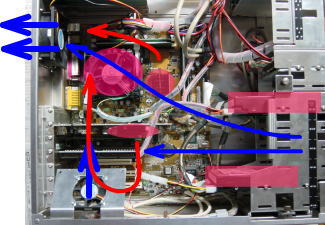 |
赤 熱の発生源です 青 ファンによる冷却 吸気ファン 92mm / 1750rpm 排気ファン 80mm / 3300rpm 左下 G/C の排気熱の排出用 or 拡散用 |
||||||||||||||||||||||||||||||||||||||||
 |
新たに設置した拡散用ファンです 斜めに設置することにより、上部スペースに 冷たい空気や、G/Cの熱を内部にこもらせる ことなく冷却効果が期待できます |
||||||||||||||||||||||||||||||||||||||||
 |
HDDの間隔を空けて吸気ファンからの 風を出来るだけ大量にPC内部に送り込みます |
||||||||||||||||||||||||||||||||||||||||
| ノースブリッジファン追加 | |||||||||||||||||||||||||||||||||||||||||
 |
標準のP4P800-DのM/Bには ノースブリッジファンが無くてファンレスに なっております。このままでも大丈夫です^^ |
||||||||||||||||||||||||||||||||||||||||
 |
今回は、ファンコンも新たに4チャンネルに変更 したこともあり、ノースブリッジファンを追加 しました。CPUファンが吸出しなので ノースブリッジファンは、吸い込みにしました。 |
||||||||||||||||||||||||||||||||||||||||
| 更なる静音対策(2004/04/29) | |||||||||||||||||||||||||||||||||||||||||
 |
今回、CPU FAN に採用するのは 120mm/1800rpmの 大型FANです。店頭での風量がすごかったことと 以外にも静かに動作していたことでした。 風量は、72CFM PAL8942M82(静音タイプ)2000rpm/20.13CFM PAL8942M81(高速タイプ)4000rpm/46.62CFM 80mmを4000rpmで廻したらうるさいでしょうね。 |
||||||||||||||||||||||||||||||||||||||||
 |
PAL8942 のFANは80mmですから このようなものを取り付けないと不可能です。 |
||||||||||||||||||||||||||||||||||||||||
 |
では、実際に取り付けて見ます。 以前購入したインテークカバーでは 風量をカバー出来そうもないので、標準の インテークカバーに変更しました。 ここで一つ問題が発生! 取付ネジの長さが会う物が無い!(家にはです) そこで余っていたナットなどを流用して とりあえず装着! |
||||||||||||||||||||||||||||||||||||||||
 |
一言^^ とにかくデカ〜 |
||||||||||||||||||||||||||||||||||||||||
 |
 |
||||||||||||||||||||||||||||||||||||||||
| 変更後の120mmFANです | 変更前の80mmFANです | ||||||||||||||||||||||||||||||||||||||||
| 購入される方はケースの寸法とM/Bの位置関係を確認してから! で、どうなんだって思うでしょう? MAXで廻しても静かなんです。回転数が低くても当然風量が多いので 1000rpmまで落としても充分対応できます。1000rpmだと音しません^^ と、言ってもFANを搭載しているのには違いはありませんので水冷のように 全く無音ではないのでね。 試しにエンコードさせて温度測定をしてみました。 今までは最高で58℃〜60℃近くまで温度上昇していましたが こいつは53℃までしか上昇しません。アイドル状態になるとあっと言う間に 40℃まで下降しますね。 問題があるとすれば、排気ファンが92mmですので2号機のようなDUAL FANだと 熱を効率良く排出出来そうな感じがします。 今回はチャレンジして成功でした。 |
|||||||||||||||||||||||||||||||||||||||||
| 夏場対策(2004/05/06) RAID 1 にした為、HDDが合計6台になり3.5インチシャドウベイも全部埋まってしまった。 各FANを静音対策で回転数を抑えてある為、若干温度が高めになっていますので ちょこっと、これから夏を迎える前に対策を施します。 |
|||||||||||||||||||||||||||||||||||||||||
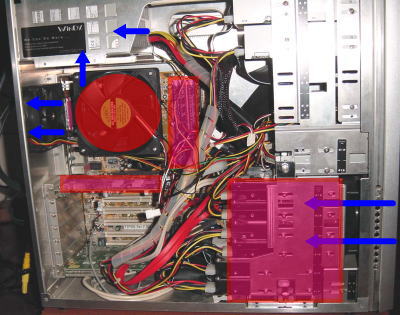 現状のPC内部状況です。 |
|||||||||||||||||||||||||||||||||||||||||
 |
下2段のHDDには、ほとんど風が当たらないので ここにFANの追加をします。 最下部にある5インチベイにはUSB取り出しが ありましたが、ほとんど使用していない為 40mmFANx2 このままだとうるさい為 2号機の電源のように7Vにして回転を落とし 静音対策です |
||||||||||||||||||||||||||||||||||||||||
 |
正面から見るとこんな感じです | ||||||||||||||||||||||||||||||||||||||||
 |
FANの前側にダイソーで売っている ステンレス製のパンチングシートを取り付け 誇り対策をして完成! |
||||||||||||||||||||||||||||||||||||||||
 |
ついでに5インチベイが今のところ1段 空いていますので、ここにもパンチングシート 張りました。ただFANはナシ |
||||||||||||||||||||||||||||||||||||||||
 効果のほどは、夏が来て見ないとなんとも言えませんが、1号機は これで完成状態だと私は思います^^ |
|||||||||||||||||||||||||||||||||||||||||
| ビデオカード夏場対策(2004/05/29) RADEON9800Pro 夏に備えて |
|||||||||||||||||||||||||||||||||||||||||
| 最近のビデオカードの発熱は、凄いものがあります。 少しでもケース内に熱を溜めないような工夫をしないとCPU/システムの 温度にも影響が出てきます。おまけに間もなく夏が来るし・・・・ そこで、いいものを見つけました。PCIスロットが一つ使えなくなりますが 昨今の豊富なオンボード機能なら、さほど問題ではないと思います。 |
|||||||||||||||||||||||||||||||||||||||||
 |
arctic-cooling ZAV-01Rev.3 \2.770- |
||||||||||||||||||||||||||||||||||||||||
 |
ベンチマークなどで加熱させなくても CPUのように固着はしていませんでした。 赤丸のところをラジオペンチなどでつまみ 抜き取ります。 |
||||||||||||||||||||||||||||||||||||||||
 |
抜き取ったピンです | ||||||||||||||||||||||||||||||||||||||||
 |
裏側の青丸部分をラジオペンチで潰すような 感じで押し込みます。 そうすると、あら〜こんなに簡単に外れちゃうの〜 って感じでポロッとです。 |
||||||||||||||||||||||||||||||||||||||||
 |
ヒートシンクを外した状態です。 グリスがベッタリと塗られていました。 |
||||||||||||||||||||||||||||||||||||||||
 |
綿棒などを使い綺麗に拭き取りましょう。 | ||||||||||||||||||||||||||||||||||||||||
 |
arctic-cooling ZAV-01 裏面です GPU取り付け面は、鏡面仕上げとまでは いきませんが、まあまあ綺麗に仕上がっていました |
||||||||||||||||||||||||||||||||||||||||
 |
GPUコアに付属のグリスを塗りましょう。 | ||||||||||||||||||||||||||||||||||||||||
 |
arctic-cooling ZAV-01を裏側にしてRADEONを そっと取り付け穴に合うように乗せます。 |
||||||||||||||||||||||||||||||||||||||||
 |
付属しているブラケットで元のヒートシンク 取り付け穴を利用して取り付けます。 見づらいですが真ん中が出っ張っていて スプリングの役目をしています。例によって 過度の締め付けは、破損の原因になるので 注意してください。 かなりガッチリと固定されます。 |
||||||||||||||||||||||||||||||||||||||||
 |
これでほぼ完成です | ||||||||||||||||||||||||||||||||||||||||
 |
ここで唯一の問題が・・・・。 ファンの電源が3ピンなのに、これは2ピンだった。 |
||||||||||||||||||||||||||||||||||||||||
 |
|||||||||||||||||||||||||||||||||||||||||
 FANの部分から冷たい空気を吸入させ、PCIスロット部から熱気を排出させることによって PCケース内部に熱を溜めることなく快適動作するはずです。 |
|||||||||||||||||||||||||||||||||||||||||
 AGPの下のPCIスロットが一つ使うことになりましたが、ここからかなりの熱気が 出ています。トグルスイッチで回転数を変えることも出来ますが、出来ればこいつは 前面に取り出したいところですね^^ あまり頻繁に操作はしないけど、おそらく季節の 変わり目までは 2400rpm のままだろう! |
|||||||||||||||||||||||||||||||||||||||||
| 効果は・・・・・ ファンの速度が2段階に切り替えられます。1200rpm/2400rpm 1200rpmだと、ほとんど音はしませんが、夏場はどうかと・・・・ 2400rpmですと、元のファンと同レベルもしくは若干静かでしょうか。 温度は・・・・GPUの温度は分かりませんが 試しにBENCH MARK を走らせて、CPU/システム温度を測ってみました。 取り付け前 室温 24℃ BENCH後 CPU 58℃ M/B 34℃ 取り付け後 BENCH後 CPU 55℃ M/B 32℃ |
|||||||||||||||||||||||||||||||||||||||||
 |
|||||||||||||||||||||||||||||||||||||||||
| 電源冷却 (2004/07/08) | |||||||||||||||||||||||||||||||||||||||||
| 今日、ふっと星野金属のサイトを見ていたら新型アルミケースMT-PRO4000が7/5に発売 されました。詳細を見ていたら以下引用しました。 「CPUクーラーにより排出された高温の空気を電源ユニットに直接吸気させることを防止した CPU排出熱遮断プレート(注1)を標準装備、電源ユニットが高温の空気を吸気することによる 耐久性、性能の劣化を極力押さえるとともに、電源ファンセンサーの反応による電源ファンの 高回転化(注2)を押さえ、電源ノイズを防止する重要な役割りを担っています。」 とのことでしたので、早速パクリですが試してみました^^;星野金属さんすみませんm(__)m |
|||||||||||||||||||||||||||||||||||||||||
 |
|||||||||||||||||||||||||||||||||||||||||
 |
|||||||||||||||||||||||||||||||||||||||||
 |
|||||||||||||||||||||||||||||||||||||||||
| 急遽作成したので、手持ちの銅版で CPUの真上に適当に折り曲げ、電源取付部に 挟み込んでいます。取り付けてから、ふっと思ったことがあります。 うちのCPUクーラーは吸出しだから、あまり関係ないんじゃないの!?う〜んまたやってしまったか^^; で、一応結果報告ですが 取付前は、ゲームなどをやっているとCPUの温度も上がりますが電源のFAN回転数が MAX2.500rpmまで上昇することもありましたが(電源FAN自動可変タイプです) 取付後は、MAXでも1.800rpmまでで、平均 1.600rpm にしかなりません。 とりあえずの作成なので、また日を改めてもっと丁寧に作ってみようかな^^ |
|||||||||||||||||||||||||||||||||||||||||
| 電源冷却その2 (2004/07/10) | |||||||||||||||||||||||||||||||||||||||||
| ホームセンターで「PPクラフトシート」を購入してきました これを使って電源部分を完全に覆って、CPUからの熱を遮断してフレッシュエアーで 冷やす試みをしてみました |
|||||||||||||||||||||||||||||||||||||||||
 分かりづらいので赤線を引いてみました。 下からの吸気部分も全て覆いCPU熱をシャットダウン! |
|||||||||||||||||||||||||||||||||||||||||
 |
|||||||||||||||||||||||||||||||||||||||||
| 電源の吸気は、前面5インチベイの一番上の部分を空けてそこから吸気させます。 結果報告 CPUの熱自体は電源にはいかないのですが、高付加(例えばゲーム)を かけると、電源に負担が掛かるようで電源の排気FANは回転数が 上がりますが、以前のようには電源部分は熱くはなっていないようです。 |
|||||||||||||||||||||||||||||||||||||||||
| ビデオカード編パート2/NB(ノースブリッジ)冷却 2004/09/04 | |||||||||||||||||||||||||||||||||||||||||
| 前回、RADEON9800Pro の冷却の為にarctic-cooling ZAV-01を取り付けましたが 今回冷却するのはビデオメモリです。R360コアだとATIToolでコア/メモリ温度が 確認出来ます。 温度結果は、 起動時コア温度 / 65℃前後 起動後コア温度(数時間) / 72℃前後 起動時メモリ温度 / 40℃前後 起動後メモリ温度(数時間) / 53℃前後 なんだかすごく温度が高いです。精神的に心配なので改良します。 |
|||||||||||||||||||||||||||||||||||||||||
  |
|||||||||||||||||||||||||||||||||||||||||
| メモリ部分にアルミのヒートシンクを両面に取り付けてR360コアにもシルバーグリスを 塗ります。シルバーグリスは熱伝導率の良い銀が配合されています。 |
|||||||||||||||||||||||||||||||||||||||||
 |
|||||||||||||||||||||||||||||||||||||||||
| この状態で横からファンで風を送り込みます。 P4P800-D のM/B はビデオカード取付部分のすぐ上にノースチップがあるので こいつも一緒に冷却することが出来ます。 |
|||||||||||||||||||||||||||||||||||||||||
 |
|||||||||||||||||||||||||||||||||||||||||
| 全体で見るとこんな感じに仕上がりました。今回も、もちろんファンコンで制御 しております。私としましては、ファン制御は、ケースを閉め切った状態で PCを定位置に置き、PCを操作する状態で音がしない程度にファンを制御しています。 PCのケースを開けた状態ですと、もっと速度を落とさないと五月蝿します。 |
|||||||||||||||||||||||||||||||||||||||||
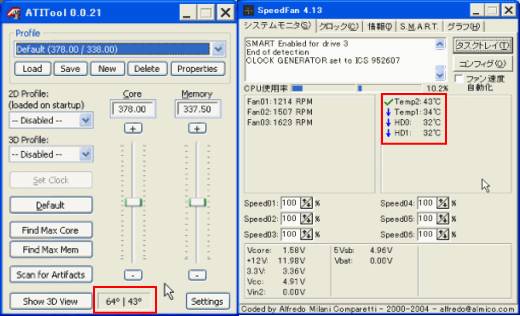 |
|||||||||||||||||||||||||||||||||||||||||
| で、結果報告です。 左がATIToolで下の数字がコア/メモリ温度です。 起動時コア温度 / 50℃前後 起動後コア温度(数時間) / 64℃前後 起動時メモリ温度 / 30℃前後 起動後メモリ温度(数時間) / 43℃前後 おおよそ10℃程冷却に成功しました。 ファン追加で静音は? ほとんどファン追加前と変わりません^^ |
|||||||||||||||||||||||||||||||||||||||||
| HDD冷却 2 (2004/10/12) | |||||||||||||||||||||||||||||||||||||||||
 |
内蔵HDDが現在5台搭載しています これ以上は、増やすつもりはありませんが エアフローが良くないので 5インチベイに2台移設して前面FAN部分の 吸気を確保させます |
||||||||||||||||||||||||||||||||||||||||
 |
|||||||||||||||||||||||||||||||||||||||||
 |
HDD前方に80mmFAN / 1.600rpm | ||||||||||||||||||||||||||||||||||||||||
 |
 |
||||||||||||||||||||||||||||||||||||||||
 |
同じ星野金属ケースなので2台分購入しました 効果は、1号機はともかく2号機は元々HDD2台 搭載なので、下半分スカスカ状態です ビデオカードは水冷ですがビデオメモリと キャプチャーはかなり冷えそうな感じです |
||||||||||||||||||||||||||||||||||||||||